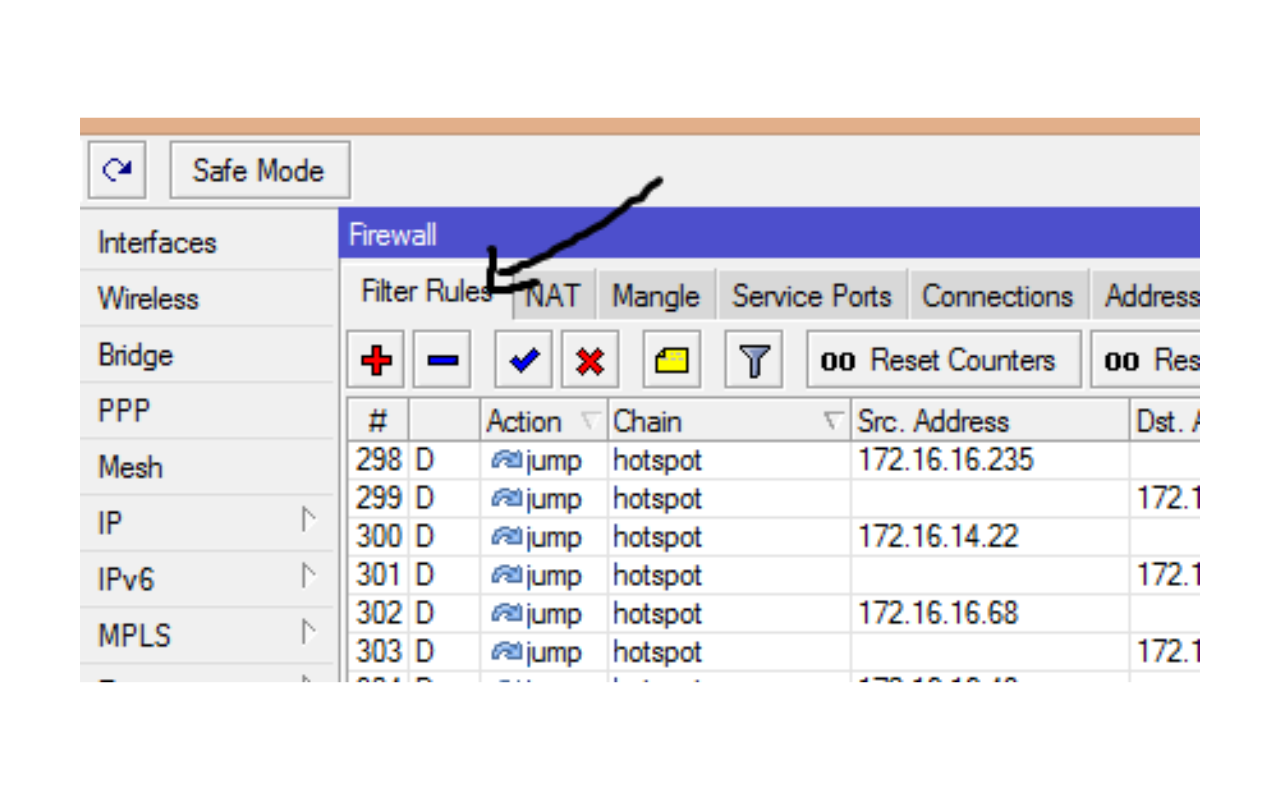ZONATIMES.COM – Cara Blok MAC Address di MikroTik.
MikroTik adalah perangkat jaringan yang serbaguna dan kuat yang digunakan oleh banyak organisasi dan pengguna rumahan untuk mengelola jaringan mereka. Salah satu fitur penting dari MikroTik adalah kemampuannya untuk mengelola akses ke jaringan berdasarkan alamat MAC (Media Access Control) dari perangkat. Artikel ini akan memberikan panduan langkah demi langkah tentang cara memblokir MAC Address di perangkat MikroTik.
1. Memahami MAC Address
Sebelum kita memulai, mari kita memahami apa itu MAC Address. MAC Address adalah alamat fisik yang unik yang diberikan kepada setiap perangkat jaringan, seperti komputer, laptop, smartphone, atau perangkat jaringan lainnya. MAC Address biasanya terdiri dari enam pasang karakter heksadesimal yang dipisahkan oleh titik dua (:). Contohnya adalah “00:1A:2B:3C:4D:5E.”
2. Akses Router MikroTik
Langkah pertama adalah akses ke router MikroTik Anda. Anda dapat melakukannya dengan menghubungkan komputer Anda ke jaringan yang dikelola oleh router MikroTik dan membuka browser web Anda. Masukkan alamat IP router MikroTik (biasanya 192.168.88.1 atau sesuai dengan konfigurasi Anda) ke dalam bilah alamat browser.
3. Login ke Router MikroTik
Setelah Anda mengakses halaman login router MikroTik, masukkan nama pengguna (biasanya “admin”) dan kata sandi Anda untuk masuk ke pengaturan router.
4. Buka Menu “IP”
Setelah Anda masuk, cari dan buka menu “IP” di antarmuka pengaturan router MikroTik Anda.
5. Pilih “Firewall”
Dalam menu “IP,” pilih “Firewall” untuk mengakses pengaturan firewall di router MikroTik.
6. Buka Tab “Filter Rules”
Di dalam menu “Firewall,” pilih tab “Filter Rules.” Di sini, Anda dapat membuat aturan-aturan firewall yang akan mengontrol lalu lintas di jaringan Anda.
7. Tambahkan Aturan Baru
Klik tombol “Tambahkan aturan” atau “New rule” untuk membuat aturan baru yang akan memblokir MAC Address tertentu.
8. Isi Detail Aturan
- Chain: Pilih “forward” jika Anda ingin memblokir lalu lintas yang melewati router, atau pilih “input” jika Anda ingin memblokir lalu lintas yang menuju ke router.
- Src. MAC: Masukkan MAC Address yang ingin Anda blokir di bidang “Src. MAC.” Misalnya, “00:1A:2B:3C:4D:5E.”
- Action: Pilih “drop” untuk memblokir lalu lintas dari MAC Address yang Anda tentukan.
- Comment: Berikan komentar yang menjelaskan alasan mengapa Anda memblokir MAC Address ini, misalnya “Blokir akses perangkat XYZ.”
9. Terapkan Aturan
Setelah Anda mengisi detail aturan, klik tombol “Terapkan” atau “Apply” untuk menerapkan aturan ke router MikroTik Anda.
10. Cek Hasilnya
Anda dapat menguji apakah aturan yang Anda buat berhasil dengan mencoba mengakses jaringan dengan perangkat yang memiliki MAC Address yang telah Anda blokir. Jika aturan berfungsi, perangkat tersebut tidak akan dapat mengakses jaringan.
11. Edit atau Hapus Aturan (Opsional)
Jika Anda ingin mengedit atau menghapus aturan yang telah Anda buat, Anda dapat kembali ke menu “Filter Rules” di pengaturan firewall dan melakukan perubahan yang diperlukan.
12. Simpan Konfigurasi (Opsional)
Jangan lupa untuk menyimpan konfigurasi Anda jika Anda telah melakukan perubahan di router MikroTik. Ini akan memastikan bahwa perubahan yang Anda buat tetap ada bahkan setelah router dihidupkan kembali.
Kesimpulan
Memblokir MAC Address di MikroTik adalah cara yang efektif untuk mengontrol akses ke jaringan Anda. Dengan mengikuti langkah-langkah di atas, Anda dapat dengan mudah membuat aturan firewall yang memblokir perangkat berdasarkan MAC Address mereka. Pastikan untuk menggunakan fitur ini dengan bijak dan hanya memblokir perangkat yang benar-benar Anda ingin cegah mengakses jaringan Anda. (Cara Blok MAC Address di MikroTik)